阿里云ECS进阶班学习笔记——第五天
2020-07-13 04:51
155 查看
阿里云ECS进阶班学习笔记——第五天
1.ECS之初体验(Linux)
64-bit:https://the.earth.li/~sgtatham/putty/latest/w64/putty.exe
putty 下载官网:http://www.chiark.greenend.org.uk/~sgtatham/putty/latest.html
安装成功后,双击打开putty软件,在“Host Name for IP address”中输入ECS实例公网IP地址。完成后,点击“Open”。在弹出的对话框中,输入用户名:root(Linux系统ECS实例默认的登陆用户名);密码为ECS登陆密码,此时密码不会显示。

远程登录ECS服务器
- 远程登录到ECS服务器。请使用 实验资源 提供的ECS服务器的 弹性IP,用户名 和 密码。
- ECS云服务器已安装部署了WEB环境。执行以下命令,修改WEB服务器显示的页面信息。

- ECS云服务器已安装部署了WEB环境。执行以下命令,修改WEB服务器显示的页面信息。
```bash # vim /alidata/www/default/index.html
- 请在键盘上输入 “i”,切换到编辑模式,修改中的代码如下:
<body> <h1>Welcome to use Aliyun ECS</h1> </body>
完成后,在键盘上点击 esc按钮,然后输入指令 :wq,保存修改信息并退出文件。
5. 返回云中沙箱,拷贝ECS实例的 弹性IP,打开一个新的浏览页面,并粘贴拷贝的公网IP地址。访问WEB服务器,查看到页面显示“Welcome to use Aliyun ECS”。
使用阿里云控制台管理ECS实例
- 点击左侧导航栏的 实验资源 ,下拉框中点击 控制台url ,在浏览器无痕窗口打开。
- 进入到阿里云控制台,依次点击左上角的 产品与服务,然后点击中心页面的 云服务器ECS进入ECS管理控制台。
- 在ECS控制台页面的左侧,点击 实例,进入实例页面。然后选择 实验资源 提供的ECS实例 地域。之后在顶部的搜索栏中,左侧关键字下拉框选择 实例ID,输入 实验资源 提供的ECS 实例ID。之后可以在下端的主页面中查看到一台ECS实例。点击此ECS实例右侧的操作栏下的 管理,进入此台ECS实例的管理界面。
查看ECS实例磁盘
在左侧栏中,点击 本实例磁盘,可以查看到此实例中包含的两个磁盘:20G的数据盘和40G的系统盘。
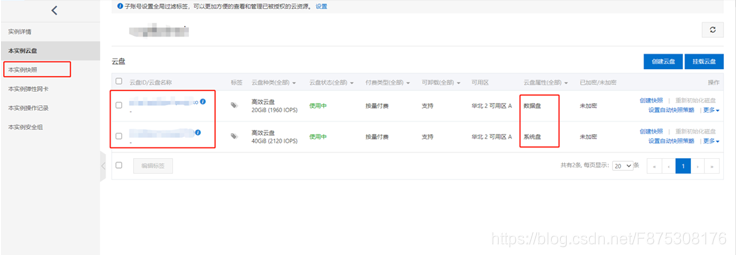
重置ECS实例登陆密码
- 点击左侧栏中的 实例详情,进入实例操作界面,在主页面左侧 基本信息 栏中,点击 更多 下的菜单 重置实例密码 。

- 在弹出的 重置密码 的对话框中,输入自定义密码:Passw0rd。完成后,点击 提交。完成密码重置。重置密码后,必须在阿里云管理控制台重启ECS实例,重置的密码才会生效。
2.云服务器的数据备份和恢复
ECS数据盘分区以及挂载
- 远程登录到 基础服务器(Linux) ECS服务器。点击 实验资源 ,在弹出的资源列表中,查看本实验提供的ECS服务器的 外网地址 、用户 和 密码 。
- 输入如下命令,查询当前系统中的数据盘
# fdisk -l
-
执行如下命令,对数据盘进行分区:
# fdisk /dev/vdb
在弹出的命令行中需要输入的参数是:
Command(m for help)输入n; Command action输入p; Partition number(1-4,default 1)输入1; First cylinder和Last cylinder处直接输入回车,使用默认的配置; Command(m for help)输入w,从而使上面的配置生效。
ECS数据盘快照的创建
- 首先,进入数据盘 /alidata 目录下。
cd /alidata
然后,在数据盘上创建一个文件 test.txt,并往文件里面写入内容:
# >test.txt # echo “Hello Aliyun”>test.txt
- 点击实验手册的 实验资源 ,在弹出的对话框中,点击 前往控制台 ,访问阿里云RAM登录界面。
在阿里云RAM登录界面,输入本次实验分配的 子用户名称 和 子用户密码 。然后,点击 登录 ,进入阿里云管理控制台。 - 在阿里云的管理控制台页面,点击顶部菜单栏的 产品与服务,依次选择 云计算基础服务 —> 弹性计算 —> 云服务器ECS ,进入阿里云ECS管理控制台。
- 在ECS管理控制台界面,首先,点击左侧导航栏的 实例,进入实例列表。然后,在页面顶部,选择 实验资源 提供的 地域 ,例如 华东2 等。之后,在 实例名称 右侧的搜索栏中,输入本次实验分配的ECS实例(基础环境(Linux))的 实例名称 ,点击 搜索 ,就可以查看到本次实验分配的实验资源。最后,在下方搜索结果中,点击ECS实例右侧的 管理 ,进入此台ECS实例的管理界面。
- 在ECS实例的管理页面中,点击左侧栏的 本实例云盘 ,右侧界面显示ECS实例挂载的磁盘信息:一块数据盘和一块系统盘。点击 磁盘属性 为 数据盘 的磁盘右侧 创建快照 。
在弹出的页面中自定义一个快照的名称,例如:sl001-ss 。完成后,点击 创建 。开始创建一个自定义快照。 - 点击左侧导航栏中的 本实例快照 ,页面显示ECS实例的快照列表。查看新建快照 sl001-ss 的创建进度,等待3-5分钟,点击 刷新 ,快照的状态显示为 完成。
ECS磁盘回滚
- 返回ECS的远程登录工具,在ECS的命令行中,使用如下命令,删除刚刚创建的文件 test.txt,模拟数据误删的情况,然后查看当前文件夹中有什么文件。
#rm -f test.txt #ls
- 此时,可以通过快照回滚的方式,将磁盘恢复到包含删除数据的时间点,从而将数据恢复出来。回滚磁盘需要ECS是停止的状态,因此,首先,返回ECS实例的管理页面,点击左侧导航栏的 实例详情 ,可以查看到ECS实例的基本信息。然后,点击右上角的 停止 ,即可停止ECS实例。
在弹出的界面中,选择停止方式为 停止 ,完成后,点击 确定 。 - 当ECS实例停止成功后,首先,在实例的左侧栏中,点击 本实例快照 ,进入ECS的快照页面。然后,在右侧快照列表中,找到已创建的数据盘快照,点击 回滚磁盘 进行磁盘数据的回滚。磁盘回滚成功后,ECS的状态将会变为 运行中
- 当ECS实例启动成功后,重新远程登录到ECS实例中,并重新使用如下命令,将数据盘挂载到挂载点 /alidata。
mount /dev/vdb1 /alidata
然后,使用如下命令,将会看到误删除的数据 test.txt 文件已经恢复。
ls /alidata
3.云数据库管理初体验
访问阿里云RDS管理控制台
- 首先,通过如下操作步骤,登录到阿里云RDS管理控制台:
1)点击页面左侧 实验资源 ,下拉框中点击 点击 前往控制台 ,
2)依次输入 实验资源 提供的 子用户名称 、子帐号密码 ,然后点击 登录 。
3)顶部导航栏处点击 产品与服务 ,下拉菜单中,在数据库中选择 云数据库RDS版 ,进入阿里云RDS管理控制台。 - 通过如下步骤,进入实验资源 云数据库RDS实例 的管理控制台。
1)在顶部地址栏,选择 实验资源 提供的 地域 信息。
2)在搜索栏中,输入 实验资源 提供的 云数据库RDS实例 的 实例ID ,并点击 搜索 。
3)在下方搜索结果中,点击实例右侧的 管理 ,进入RDS实例的管理控制台。
创建RDS数据库账号
- 通过如下步骤,进入数据库账号创建页面:
1)在RDS实例的管理页面,点击左侧栏的 账号管理 ,进入数据库账号管理页面。
2)在 用户账号 页面,点击 创建账号 。 - 填写如下信息,完成数据库账号创建:
1)数据库账号:请根据 输入框 下端的 命名规则 ,输入 数据库账号名称,例如:lab_user ,账号类型选择普通账号。

2)密码 :请根据 输入框 下端的 密码规则 ,输入 密码,例如:Passw0rd;
3)确认密码:再次输入创建的密码。

4)完成如上信息后,点击 确定 。 - 自动返回 账号管理 的 用户账号 页面,查看到新建账号 lab_user 的 状态 为 激活 。
创建RDS数据库
- 通过如下操作步骤,进入数据库创建页面:
1)点击左侧栏的 数据库管理 ,进入数据库管理页面。
2)在右侧的 数据库管理 页面,点击右侧的 创建数据库 ,进入创建页面。 - 在创建页面中,添加如下信息:
1)数据库(DB)名称:请根据 输入框 下端的 命名规则 ,输入 数据库名称,例如:lab_db 。
2)支持字符集:默认设为 utf8 。
3)授权帐号:选择新建数据库账号 lab_user。
4)账号类型:默认设置为 读写 。

5)完成如上配置信息后,点击底部的 创建 ,完成数据库的创建。 - 在 数据库管理 页面中,等待1分钟左右,点击右上角的 刷新 ,可以查看到数据库 lab_db 的 数据库状态 为 运行中 ,且 绑定账号 为 新建数据库账号 lab_user 。
登录RDS数据库
- 点击左上角产品与服务,点击数据管理DMS,进入到DMS控制台。选择左侧栏中快捷登录,RDS登录。
- 通过如下步骤,查看登录的 网路地址:端口 的信息:
1)返回RDS管理控制台,点击左侧 基本信息 。
2)点击 内网地址 并复制 ,拷贝RDS实例的内网连接地址。
3)查看 内网端口 为 3306 。 - 返回数据库管理控制台,输入如下信息:
1)第一行:信息已经默认输入 内网地址:3306 。
2)第二行:输入 新建数据库账号 ,lab_user 。
3)第三行:输入 新建数据库账号密码 ,Passw0rd 。
4)点击 登录 ,登录到数据库管理系统。
导入测试数据
- 通过如下操作步骤,进入数据库导入的页面:
1)点击页面顶部的 数据方案 。
2)在弹出的下拉菜单中,点击 导入 。 - 通过如下操作步骤,导入本地测试数据:
1)点击本小节页面左侧的 附件下载 ,然后下载文件 lab.sql 作为测试数据到本地。
2)返回 数据库管理控制台 的 导入 页面,点击 新增任务 ,创建导入数据任务。
3)在 附件 栏右侧,点击 选择附件 ,并选择下载 lab.sql 文件的本地保存路径。
4)完成后,点击底部的 开始 ,导入测试数据。
5)等待几秒钟,查看到导入 进度 为 100% ,证明导入成功。 - 在 导入历史列表 中,可以查看到状态为 完成 的任务。

- 通过如下步骤,查看导入表的信息:
1)在左侧栏的左上角下拉框中,可以查看当前数据库为 新建数据库 :lab_db 。
说明:若不是,点击下拉按钮,并选择对应需要查看的数据库名称。
2)点击数据库显示右侧的 刷新 键,刷新数据库信息,可以查看到通过sql文件导入的表信息。
3)点击 表名 ,例如:admin_app_version ,可以查看到所有对表的操作,例如:SQL操作数据、打开表 等等。
4.数据库上云迁移的实现
查询源数据库
- 通过本地远程连接服务,远程登录到 我的实验资源 中的 MySQL源数据库 ECS实例。
说明:远程连接的详细操作步骤,请参考 远程连接服务器ECS 中 远程访问Linux系统。登录时,请使用 我的实验资源 提供ECS实例的 弹性IP ,用户 和 密码 。 - 运行如下命令,登录到ECS实例的MySQL数据库:
mysql -u root -p Enter password: (输入123456,输入的密码不会显示)
- 通过如下操作,查看源数据库bakery、其中的表customer和product,以及表中的数据。
1)执行如下命令,查看数据库信息。
mysql> show databases;
2)执行如下命令,切换数据库为bakery:
mysql> use bakery;
3)执行如下命令,查看表中数据:
mysql> show columns from customer; mysql> show columns from product; mysql> select * from customer; mysql> select * from product;
建立目标数据库
- 首先,通过如下操作步骤,登录到阿里云RDS管理控制台:
1)点击页面左侧导航栏处的 实验资源 。
2)点击 前往控制台 ,进入阿里云管理控制台RAM登录界面。
3)依次输入 实验资源 提供的 子用户名称 ,子用户密码 。
4)点击 登录 ,进入阿里云管理控制台。
5)顶部导航栏点击产品与服务,下拉菜单中,数据库中选择云数据库RDS版,进入阿里云RDS管理控制台。 - 通过如下步骤,进入实验资源 云数据库RDS实例 的管理控制台。
1)在顶部地址栏,选择 实验资源 提供的 地域 信息。
2)在搜索栏中,输入 实验资源 提供的 目标数据库 的 实例ID ,并点击 搜索 。
3)在下方搜索结果中,点击实例右侧的 管理 ,进入RDS实例的管理控制台。 - 通过如下步骤,进入数据库账号创建页面:
1)在RDS实例的管理页面,点击左侧栏的 账号管理 ,进入数据库账号管理页面。
2)在 用户账号 页面,点击 创建账号 。
填写如下信息,完成数据库账号创建:
1)数据库账号:请根据 输入框 下端的 命名规则 ,输入 数据库账号名称,例如:lab_user 。
2)密码 :请根据 输入框 下端的 密码规则 ,输入 密码,例如:Passw0rd;
3)确认密码:再次输入创建的密码。
4)完成如上信息后,点击 确定 。
5)返回 账号管理 的 用户账号 ,查看到新建账号 lab_user 的 状态 为 激活 。
通过如下操作步骤,进入数据库创建页面:
1)点击左侧栏的 数据库管理 ,进入数据库管理页面。
2)在右侧的 数据库管理 页面,点击右侧的 创建数据库 ,进入创建页面。 - 在创建页面中,添加如下信息:
1)数据库(DB)名称:请根据 输入框 下端的 命名规则 ,输入 数据库名称,例如:lab_db 。
2)支持字符集:默认设为 utf8 。
3)授权帐号:选择新建数据库账号 lab_user。
4)账号类型:默认设置为 读写 。
5)完成如上配置信息后,点击底部的 确定 ,完成数据库的创建。
6)在 数据库管理 页面中,等待1分钟左右,点击右上角的 刷新 ,可以查看到数据库 lab_db 的 数据库状态 为 运行中 ,且 绑定账号 为 新建数据库账号 lab_user 。
相关文章推荐
- 阿里云ECS进阶班学习笔记——第七天
- 阿里云ECS进阶班学习笔记——第六天
- 阿里云“7天实践训练营”入门班第二期学习笔记 第五天 在线编程挑战
- 使用阿里云ECS进行深度学习笔记
- 阿里云ecs学习笔记:基于ECS和NAS搭建个人网盘
- 阿里云服务器ECS学习笔记
- 阿里云ecs学习笔记:106.Jerry的考验
- 阿里云ecs学习笔记:第三章:掌握云数据库RDS、第4 章 : 掌握云存储OSS
- 阿里云ecs学习笔记
- 阿里云ECS训练营Day6学习笔记
- python进阶学习笔记(六)——封装中的 @property,以及私有变量的说明(转载)
- GSON使用的学习笔记,进阶篇(三)
- 流媒体技术学习笔记之(七)进阶教程OBS参数与清晰度流畅度的关系
- 黑马程序员----break,continue,函数(方法,第五天学习笔记
- python进阶学习笔记(一)
- python进阶学习笔记-sort()方法和sorted()函数对列表内元素排序
- python学习笔记:第五天( 字典)
- ROS 进阶学习笔记(19)-- Add Extra Gyro Sensor for ROOMBA-Based Turtlebot
- Java学习第五天笔记总结
